چگونه یک تصویر را به یک دیسک در برنامه UltraISO بسپاریم
بسیاری از کاربران با برنامه UltraISO آشنا هستند - این یکی از محبوب ترین ابزار برای کار با رسانه های متحرک، فایل های تصویری و درایوهای مجازی است. امروز ما در مورد چگونگی ضبط تصویر روی یک دیسک در این برنامه نگاه خواهیم کرد.
برنامه UltraISO یک ابزار موثر است که به شما اجازه می دهد با تصاویر کار کنید، آنها را به فلش درایو USB یا دیسک ارسال کنید، یک درایو قابل بوت با سیستم عامل ویندوز ایجاد کنید، یک درایو مجازی نصب کنید و خیلی بیشتر.
چگونه با استفاده از UltraISO یک تصویر را به دیسک بسپاریم؟
1. دیسک را در دیسک سوار کنید و سپس برنامه UltraISO را شروع کنید.
2. شما باید یک فایل تصویری را به برنامه اضافه کنید. این را می توان به سادگی با کشیدن فایل به پنجره برنامه و یا از طریق منوی UltraISO انجام می شود. برای انجام این کار، بر روی دکمه "File" کلیک کنید و به قسمت "Open" بروید . در پنجره ای که ظاهر می شود، روی تصویر دیسک دوبار کلیک کنید.
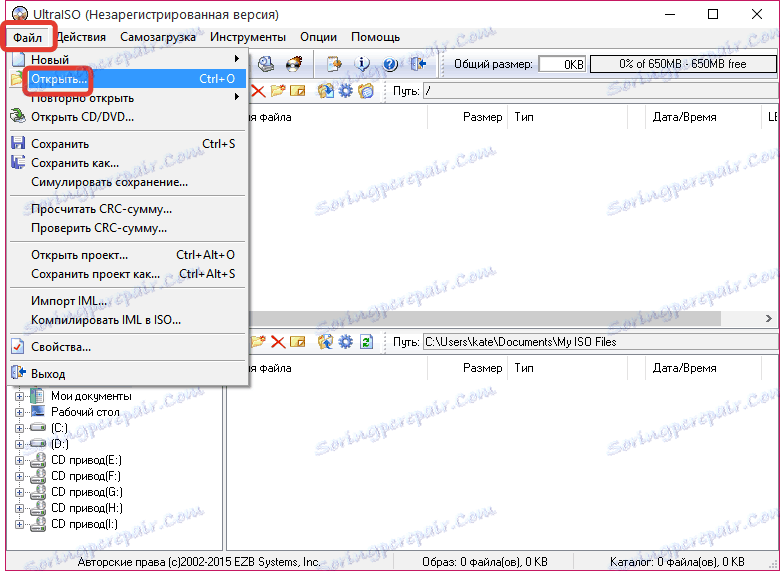
3. هنگامی که تصویر دیسک با موفقیت به برنامه اضافه می شود، می توانید به طور مستقیم به فرایند سوزاندن خود بروید. برای انجام این کار، در header برنامه، بر روی دکمه "Tools" کلیک کنید، و سپس به گزینه "Burn CD image" بروید .
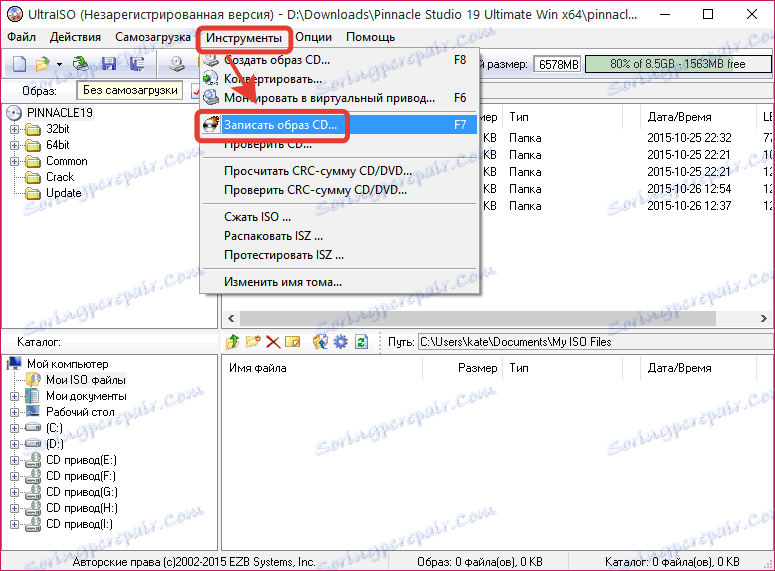
4. در پنجره نمایش داده می شود، چند پارامتر پشتیبانی می شود:
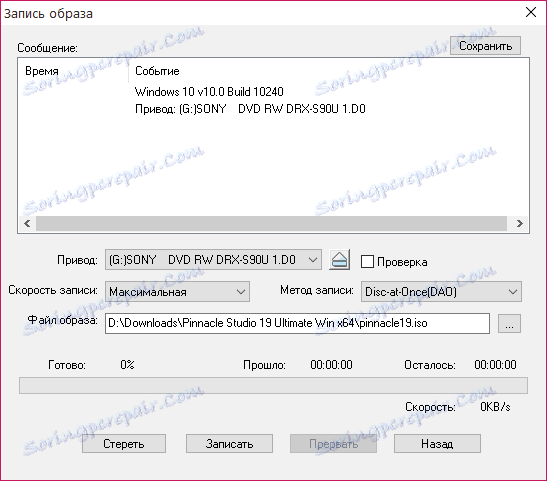
5. اگر دیسک مجدد قابل رویت (RW) دارید، پس اگر آن را قبلا شامل اطلاعات باشد، باید آن را پاک کنید. برای انجام این کار، روی دکمه "پاک کردن" کلیک کنید. اگر یک دیسک کاملا خالی داشته باشید، این مورد را از دست ندهید.
6. حالا همه چیز آماده است تا شروع به سوزاندن کند، بنابراین شما فقط باید دکمه "ضبط" را فشار دهید.
لطفا توجه داشته باشید که می توانید یک دیسک بوت را از یک تصویر ISO نیز بسوزانید، به عنوان مثال، می توانید بعدا ویندوز را مجددا نصب کنید.
روند شروع می شود، که چندین دقیقه طول می کشد. به محض تایید ضبط، اطلاعیه روی پایان دوره فرایند سوزاندن نمایش داده می شود.
همچنین ببینید: دیسک سوزاندن نرم افزار
همانطور که می بینید، برنامه UltraISO بسیار آسان است برای استفاده. با استفاده از این ابزار، شما می توانید به راحتی همه اطلاعات مورد علاقه در رسانه های قابل ضبط را ضبط کنید.
